
Wie stelle ich die Tastenkombinationen in Win10 ein? Obwohl System-Tastenkombinationen sehr einfach zu verwenden sind und uns helfen können, einige Systemfunktionen schnell zu öffnen oder zu verwenden, entsprechen einige System-Tastenkombinationen nicht den täglichen Nutzungsgewohnheiten. So ändern Sie die Tastenkombinationseinstellungen in Win10. Viele Freunde wissen nicht, wie man im Detail vorgeht. Der Editor hat ein Tutorial zum Ändern der Tastenkombinationseinstellungen in Win10 zusammengestellt. Wenn Sie interessiert sind, folgen Sie dem Editor und lesen Sie weiter!
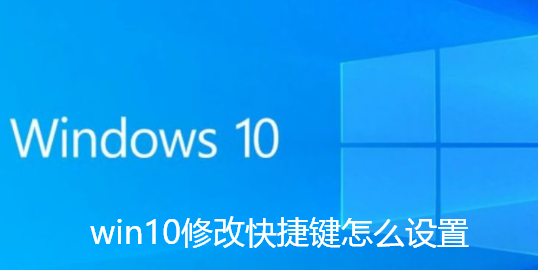
1. Klicken Sie zunächst mit der rechten Maustaste auf das Startmenü und öffnen Sie die Systemsteuerung. 2. Geben Sie dann die Spracheinstellungen ein.
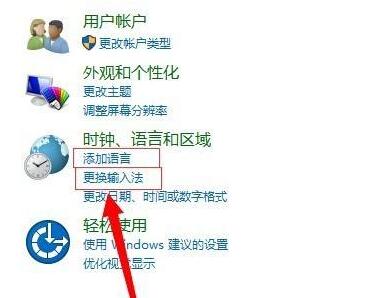 3. Klicken Sie dann auf die erweiterten Einstellungen in der linken Spalte
3. Klicken Sie dann auf die erweiterten Einstellungen in der linken Spalte
4. Suchen und öffnen Sie den Hotkey zum Ändern der Sprachleiste
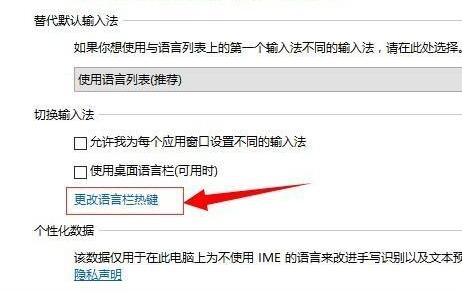 5. Klicken Sie dann auf die untere rechte Ecke, um die Tastenfolge zu ändern
5. Klicken Sie dann auf die untere rechte Ecke, um die Tastenfolge zu ändern
6. Abschließend können Sie die Tastenkombinationen zum Wechseln der Sprachreihenfolge ändern.
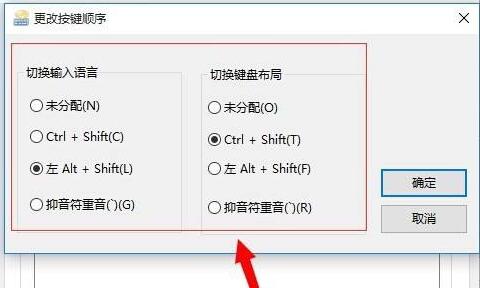 Das ist der gesamte Inhalt von [So richten Sie Tastenkombinationen in Win10 ein – Teilen von Tutorials zum Einrichten von Tastenkombinationen in Win10], weitere spannende Tutorials finden Sie auf dieser Website!
Das ist der gesamte Inhalt von [So richten Sie Tastenkombinationen in Win10 ein – Teilen von Tutorials zum Einrichten von Tastenkombinationen in Win10], weitere spannende Tutorials finden Sie auf dieser Website!
Das obige ist der detaillierte Inhalt vonSo ändern Sie Tastenkombinationen in Win10. Für weitere Informationen folgen Sie bitte anderen verwandten Artikeln auf der PHP chinesischen Website!
 PR-Tastenkombination
PR-Tastenkombination
 ps Vollbild-Tastenkombination beenden
ps Vollbild-Tastenkombination beenden
 WPS-Ersatz-Tastenkombinationen
WPS-Ersatz-Tastenkombinationen
 PS-Kurven-Tastenkombination
PS-Kurven-Tastenkombination
 Tastenkombinationen zum Fensterwechsel
Tastenkombinationen zum Fensterwechsel
 Einführung in Tastenkombinationen zum Minimieren von Windows-Fenstern
Einführung in Tastenkombinationen zum Minimieren von Windows-Fenstern
 Was ist die Tastenkombination zum Kopieren und Einfügen bei Strg?
Was ist die Tastenkombination zum Kopieren und Einfügen bei Strg?
 Was soll ich tun, wenn die Tastenkombination zum Kopieren nicht funktioniert?
Was soll ich tun, wenn die Tastenkombination zum Kopieren nicht funktioniert?




